褐色调,调古典暗调褐色人像照片(5)
来源:PS联盟
作者:Sener
学习:38281人次
16、创建曲线调整图层,把RGB通道压暗一点,参数设置如图29,确定后把蒙版填充黑色,然后用透明度较低的白色画笔把人物背光区域涂出来,效果如图30。
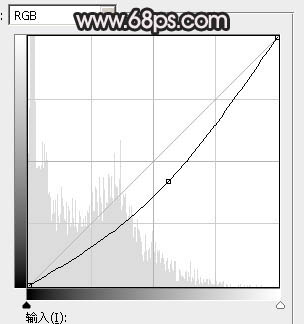
<图29>

<图30>
17、新建一个图层,盖印图层。选择菜单:滤镜 > 模糊 > 动感模糊,角度设置为-45度,距离设置为150,确定后把混合模式改为“柔光”,不透明度改为:30%,效果如下图。这一步把图片柔化处理。

<图31>
18、创建曲线调整图层,把RGB通道调亮一点,参数设置如图32,确定后把蒙版填充黑色,用白色画笔把人物脸部区域擦出来,效果如图33。这一步把人物脸部稍微调亮一点。
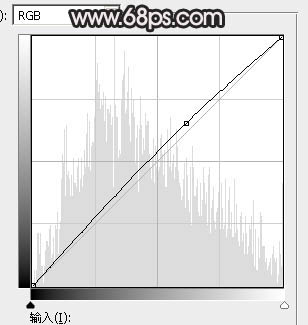
<图32>

<图33>
19、创建亮度/对比度调整图层,适当增加亮度及对比度,参数设置如图34,确定后把蒙版填充黑色,用白色画笔把人物脸部区域擦出来,然后把图层不透明度改为:50%,效果如图35。
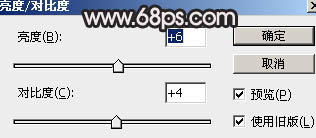
<图34>

<图35>
最后修饰一下细节,调整一下局部明暗,完成最终效果。

学习 · 提示
相关教程
关注大神微博加入>>
网友求助,请回答!







